Per sfruttare appieno le numerose funzionalità di un Apple Watch, devi attivare Wi-Fi e Bluetooth sul tuo iPhone associato.
Di seguito, spieghiamo in dettaglio come collegare il tuo Apple Watch a una rete Wi-Fi e quali funzionalità di Apple Watch sono disponibili con e senza Wi-Fi.
Perché hai bisogno di Bluetooth e Wi-Fi su un Apple Watch
Il Apple Watch comunica con il suo iPhone accoppiato tramite Bluetooth e Wi-Fi. Può anche utilizzare una rete cellulare per rimanere connesso, ma solo i modelli più recenti hanno questa funzione (Serie 4 e Serie 3). L’orologio passa automaticamente da una di queste opzioni all’altra per creare la connessione più efficiente dal punto di vista energetico.
Come attivare Wi-Fi e Bluetooth
1. Apri il Centro di controllo sul tuo iPhone scorrendo verso l’alto dalla parte inferiore di qualsiasi schermata o dall’angolo in alto a destra dello schermo sui modelli di iPhone X.
2. Toccare le icone Wi-Fi e Bluetooth, che saranno colorate in blu quando sono accese e grigie quando sono spente.
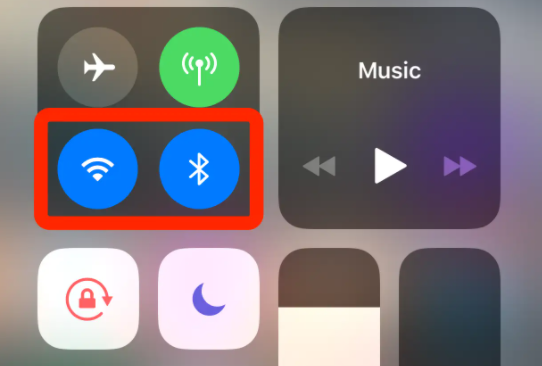
Se non hai il tuo iPhone nelle vicinanze, ci sono ancora diverse cose che puoi fare con il tuo Apple Watch , come tenere traccia degli allenamenti utilizzando l’app Allenamento, ascoltare i podcast archiviati su Apple Watch , effettuare acquisti utilizzando Apple Pay e (ovviamente) controlla l’ora.
Con una connessione Wi-Fi o cellulare, questo elenco si espande per includere l’invio e la ricezione di messaggi tramite iMessage, il controllo del meteo, la musica in streaming o l’ascolto della radio.
Come connettere il tuo Apple Watch al Wi-Fi
1. Assicurati di avere watchOS 5 o versioni successive e aggiorna l’orologio se necessario.
2. Apri l’app Impostazioni su Apple Watch (l’icona a forma di ingranaggio grigia).
3. Tocca Wi-Fi. Se sei già connesso a una rete Wi-Fi tramite il tuo iPhone o in altro modo, il nome della rete verrà visualizzato qui.
4. Se il Wi-Fi è disattivato (il dispositivo di scorrimento è grigio), toccare il dispositivo di scorrimento per attivarlo. L’ Apple Watch cercherà automaticamente le reti.
5. Scegli la rete a cui desideri unirti toccandola. Un articolo del supporto Apple rileva che l’ Apple Watch può connettersi solo a reti Wi-Fi a 2,4 GHz. Può connettersi alle reti a cui il tuo iPhone accoppiato si è unito in precedenza mentre era connesso all’Apple Watch tramite Bluetooth. Non si connetterà a reti pubbliche che richiedono un accesso o un abbonamento.
6. Se richiesto, immettere la password per la rete Wi-Fi utilizzando Scribble , scrivendo le lettere sulla schermata dell’orologio con il dito. Se devi cambiare un carattere scarabocchiato, ruota la Digital Crown per visualizzare più opzioni (comprese lettere maiuscole, minuscole e alternative simili per forma a quella che hai scarabocchiato).
7. Tocca “Partecipa”.

